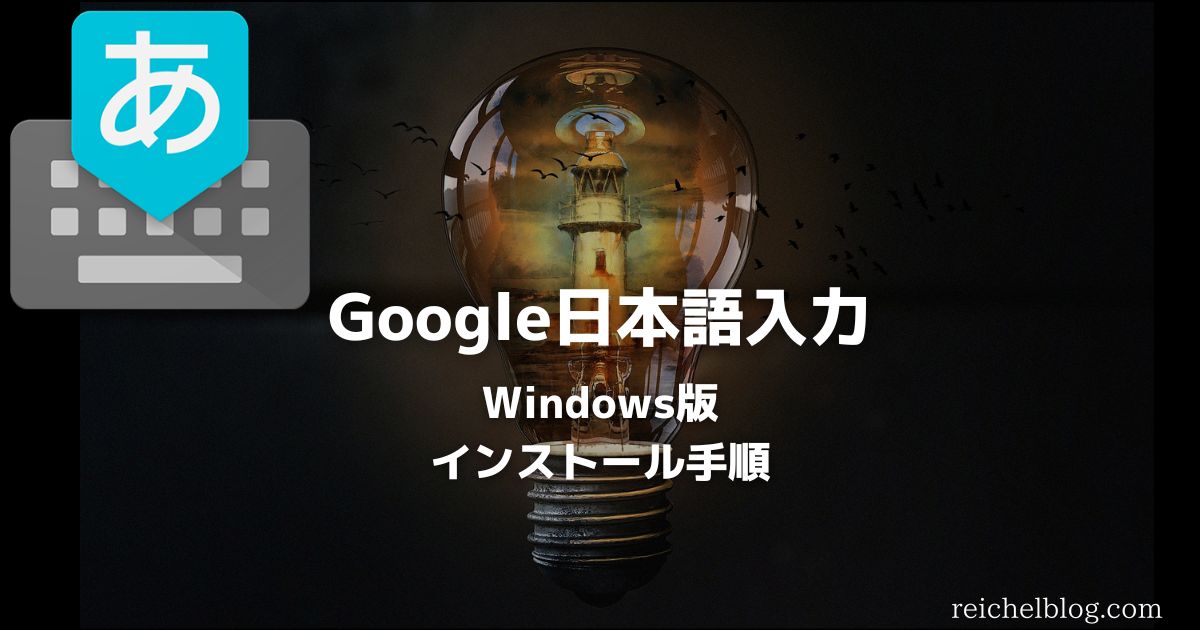他にもプログラミング関連の記事を随時更新中!合わせてご覧ください。
こちらもCHECK
-

-
docker system prune コマンドでディスク容量を削除して空き容量を確保
Docker(ドッカー)を利用していると知らない間にディスク容量がいっぱいになっていることがある。 コンテナーのビルド等を繰り返すことで不要なデータやキャッシュが溜まっていってしまうのが原因。 Doc ...
続きを見る
VSCodeを起動した際に、ターミナルで以下のようなメッセージが表示される場合があります。
Windowsの場合

Macの場合

このように、自動でセッションの内容(履歴)が復元されてしまいます。
過去のコマンド等が表示されるのは鬱陶しい!見たくない!など、復元の必要がない場合は、VSCode側で設定をすることで表示がされなくなります。
早速、設定手順を紹介します。
設定
Windows・Mac共に同様の手順です。
VSCodeの設定画面を開き、検索欄に『terminal session』と入力して検索しましょう。
以下のような画面が表示されるので、Persistent Session Revive Process を既定の『onExit』から『never』に変更します。
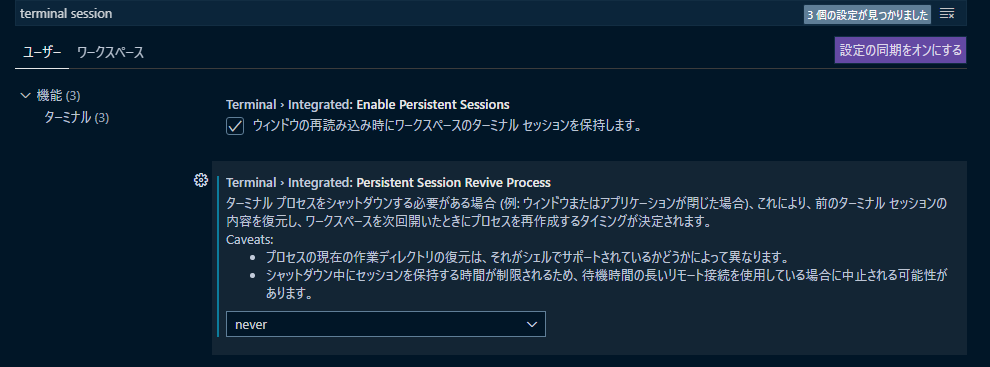
設定はこれだけ!以上になります。
VSCodeを再起動して、設定が反映されているか確認してみましょう。
こちらもCHECK
-

-
PCの必須設定!Google日本語入力のインストール方法【Windows】
PCを利用するにあたって、ネットサーフィン、SNS、動画編集、プログラミングなど様々なことをすると思いますが、 必ずと言っていいほど発生する操作がキーボードを使って文字を入力することです。 みなさんは ...
続きを見る